显卡怎么安装?台式机显卡安装和驱动安装教程
显卡怎么安装?想要玩游戏,那么安装一块足够强劲的独立显卡特别有必要,很多朋友在购买电脑时种种原因可能没有安装独立显卡,而是使用集成显卡。由于网上购买比较便宜,但是需要自己能动行安装显卡,下面小编就分享下显卡的安装方法和显卡驱动的安装方法。显卡怎么安装教程:1、首先我们打开台式电脑的机箱侧面板,我们可以看到显卡插槽,如下图:

Windows7显卡
2. 将显卡插到显卡插槽上,并固定好显卡螺丝。找到显卡尾端上方的显卡供电接口,(这款显卡的供电接口是单6孔的) (注意:很多低端显卡是没有6PIN供电接口的)

Windows7显卡供电
2. 找到机箱里面预先留出的显卡供电插头(外面盒子里面的不用,那个是备用的),显卡供电插头分为两种,一种是6孔、一种是8孔。8孔的插头是由一个2孔和一个6孔组成。

Windows7显卡驱动
3. 如果显卡上所带的供电接口是6孔的,我们需要将显卡供电线接头上的8孔拆分开成一个2孔和一个6孔;

Windows7安装
4. 将拆开的一个6孔显卡供电插头插入显卡上的接口中,按紧;并将剩余的插头整理好,以免影响机器内部整洁和美观;

Windows7安装方法
5. 现在显卡上供电插口已经接好了,把显示器信号线插在独立显卡上,就可以通电开机使用了!

6、开机之后,我们就要安装显卡驱动了,只有安装了驱动显卡才能正常工作,显卡驱动可以使用显卡随带的光盘,也可以从官网下载对应型号的显卡驱动进行安装,再简单点可以使用驱动精灵、驱动大师等工具进行驱动的安装;以下是驱动人生6一键安装显卡驱动步骤:
1:点击“开始扫描”
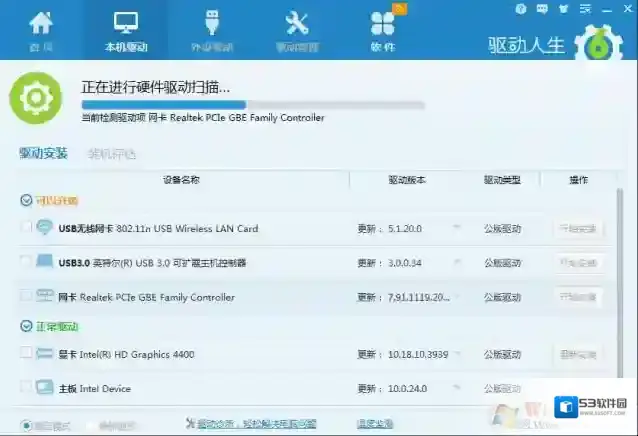
2:由驱动人生智能硬件检测识别系统推荐出了需要进行安装或者更新的显卡驱动,用户可按自己的实际情况选择“开始安装”。

3:等待完成安装显卡驱动,即可获得正常显示。显卡及显卡驱动的安装方法,驱动完装完成后,即可体验独立显卡给大家带来的高性能体验。
Windows7软件相关内容
-

-

-
电脑关闭网卡节电设置解决某些时候会断网的问题。
某些时候,一些朋友使用电脑或是笔记本发现会断开网络,通常是电脑睡眠,待机或是很久没操作的时候,但是这给用户带来一些困扰,其实这是由于系统中的一个功能,在某些情况下会自动关闭网卡以节省电源。我们可以将其设置为关闭,以win10系统为例。关闭方法1、首先...2025-09-27 -
win7系统鲁大师显卡初始化引擎失败怎么办?(已解决)
win7系统鲁大师显卡初始化引擎失败怎么办?在win7系统中我们想要检测主机的硬件性能,我们可以通过鲁大师进行检测。有用户在win7系统中进行检测的时候遇到了无法正常检测显卡性能的情况,提示鲁大师显卡初始化引擎失败,该怎么办呢?出现这样的问题是因为系...2025-09-27 -
651错误代码怎么解决
651错误代码怎么解决?宽带连接错误651是我们经常遇到的问题,由于路由器使用多了,现在遇到的朋友也少了,不过该问题还是有很多朋友遇到的,如果找不到能用的方法,可以试试小编分享的亲测完美解决宽带连接错误651教程。651错误代码故障图如下: Wind...2025-09-26 -

-

-
bios中找不到U盘启动选项怎么办?快速启动菜单中找不到U盘启动项怎么办?
bios中找不到U盘启动选项怎么办?如今U盘启动是最流行的系统重装方式。有着稳定、快速功能齐全的特点,如何安装不成功的话我们还可以进行第二次安装。由于使用U盘启动winpe系统必须要通过电脑中的引导启动中选择后才能进入进行操作,那么问题来了,在打开引...2025-09-26 -
华硕主板恢复bios出厂设置方法
华硕主板是很多朋友装机喜欢使用的主板,大牌做工确实不错,装机量也很大,有时我们对BIOS进行了一些设置,不过却不知道如何恢复到原来的状态,那么要怎么操作才能恢复BIOS出厂设置呢?一起来看看小编给大家准备的华硕主板恢复bios出厂设置方法。操作方法一...2025-09-26

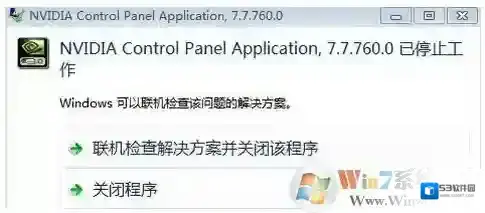
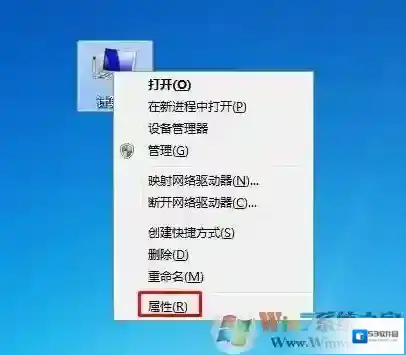


发表回复
评论列表 ( 0条)